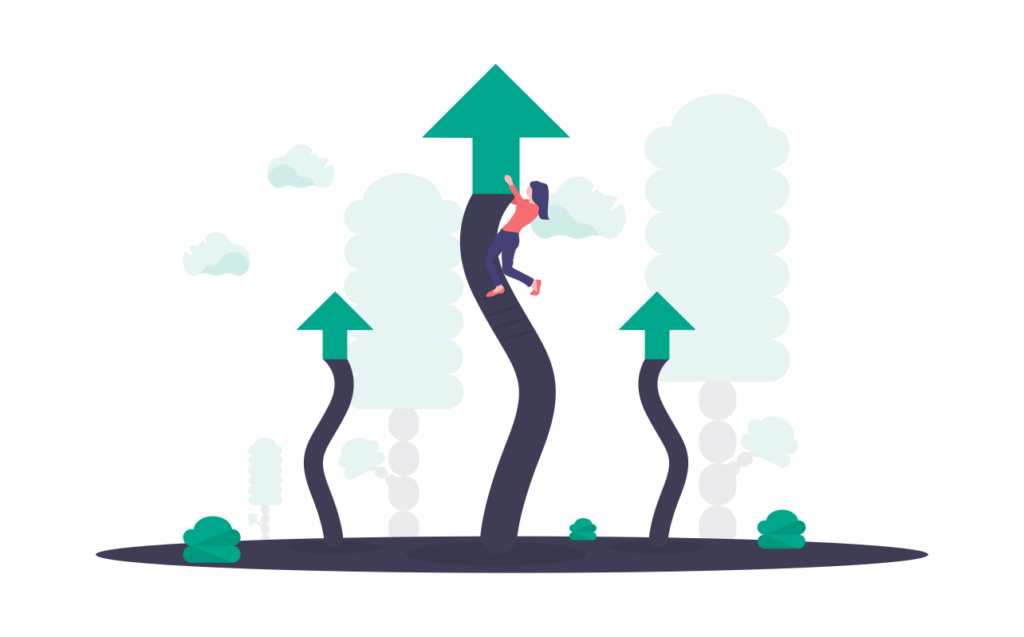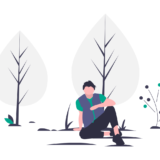参照:Windows 10 / Windows Server 2016 でも Windows Update の自動更新は止められます
以下の設定を行ってください。
[コンピューターの構成] – [管理用テンプレート] – [Windows コンポーネント] – [Windows Update] – [自動更新を構成する] を ”無効”
[コンピューターの構成] – [管理用テンプレート] – [Windows コンポーネント] – [Endpoint Protection] – [Endpoint Protection を無効にする] を “有効”
[コンピューターの構成] – [管理用テンプレート] – [Windows コンポーネント] – [クラウド コンテンツ] – [Microsoft コンシューマー エクスペリエンスを無効にする] を “有効”
[コンピューターの構成] – [管理用テンプレート] – [Windows コンポーネント] – [ストア] – [更新プログラムの自動ダウンロードおよび自動インストールをオフにする] を “有効”
[コンピューターの構成] – [管理用テンプレート] – [システム] – [デバイスのインストール] – [デバイス ドライバーを検索する場所の順序を指定する] を “有効” かつ オプション [検索順序を選択する] にて、”Windows Update を検索しない” を指定
 TURNING POINT
TURNING POINT